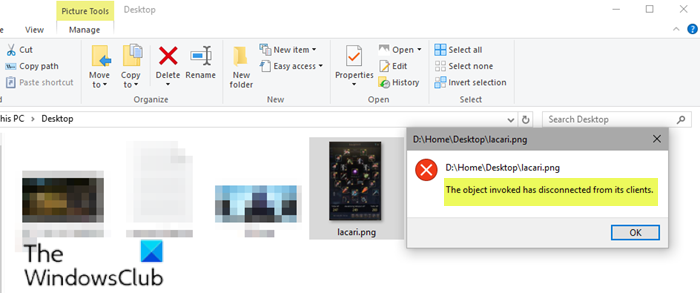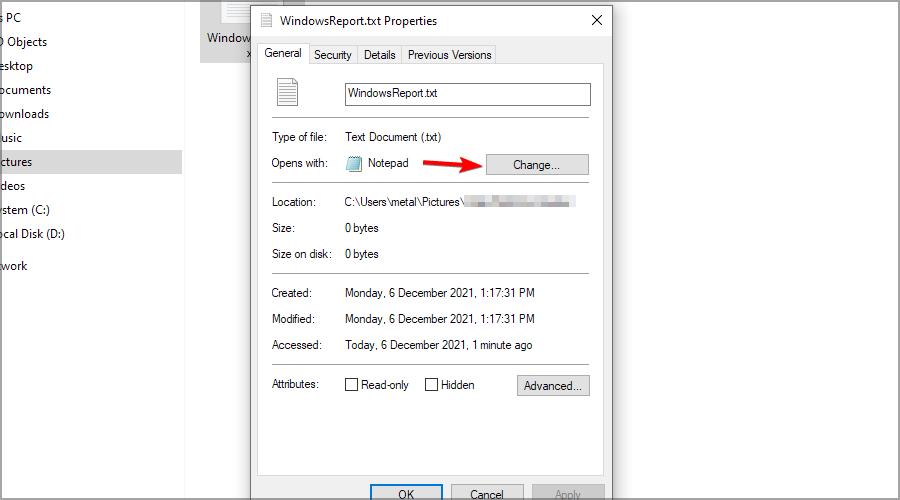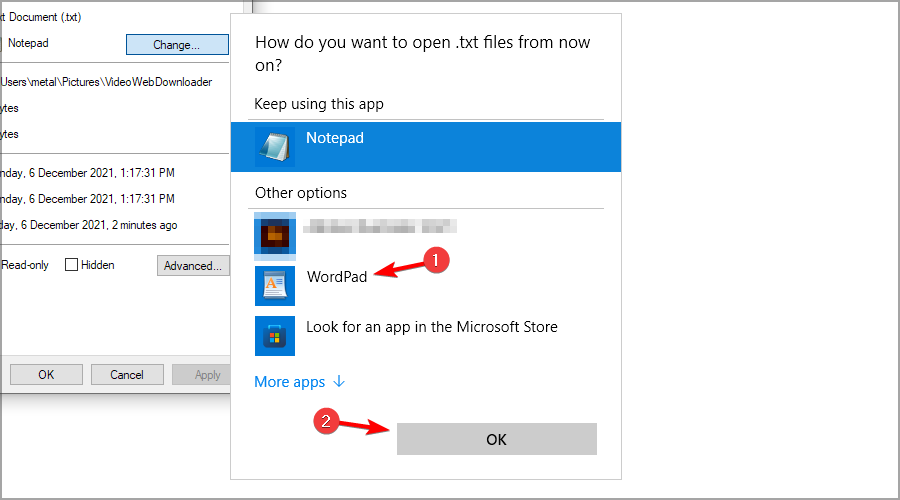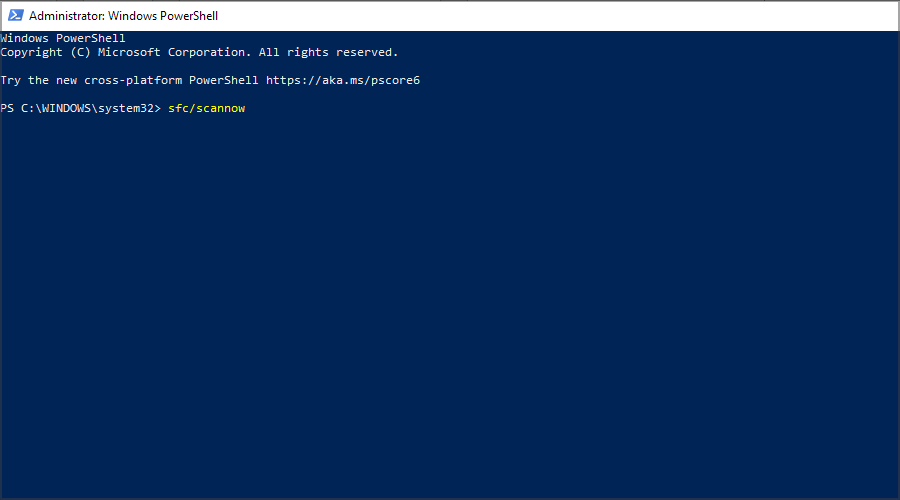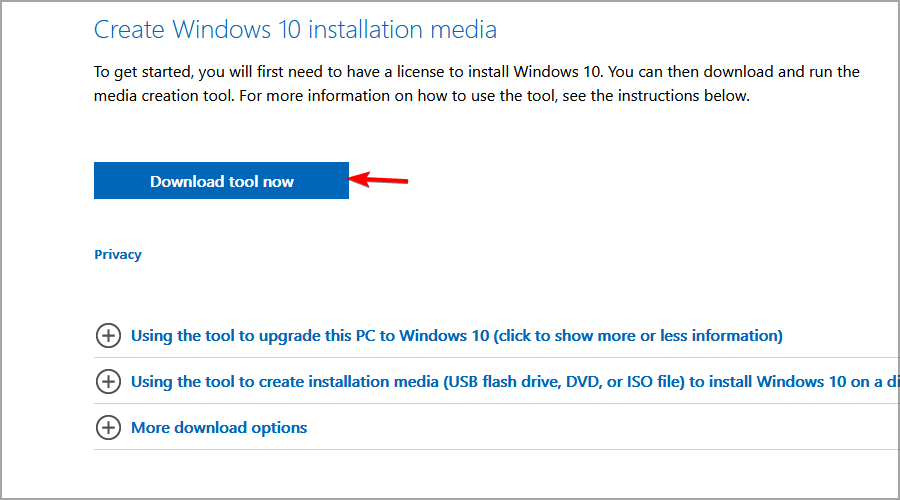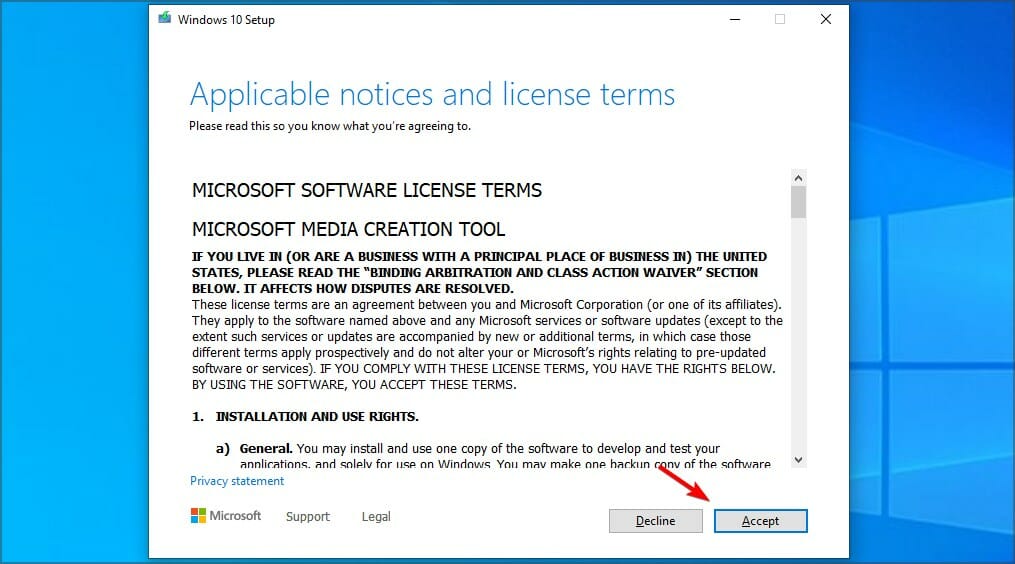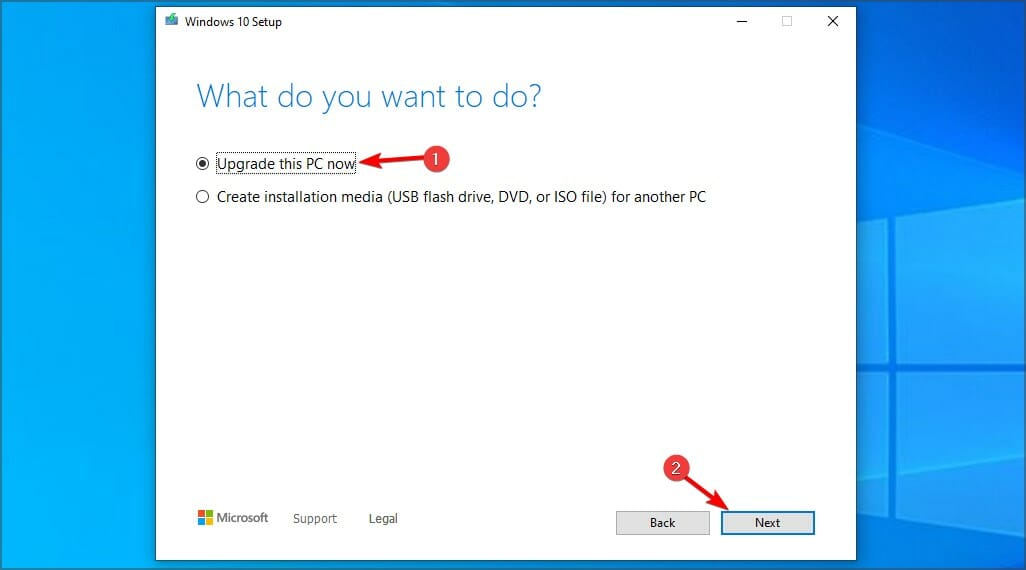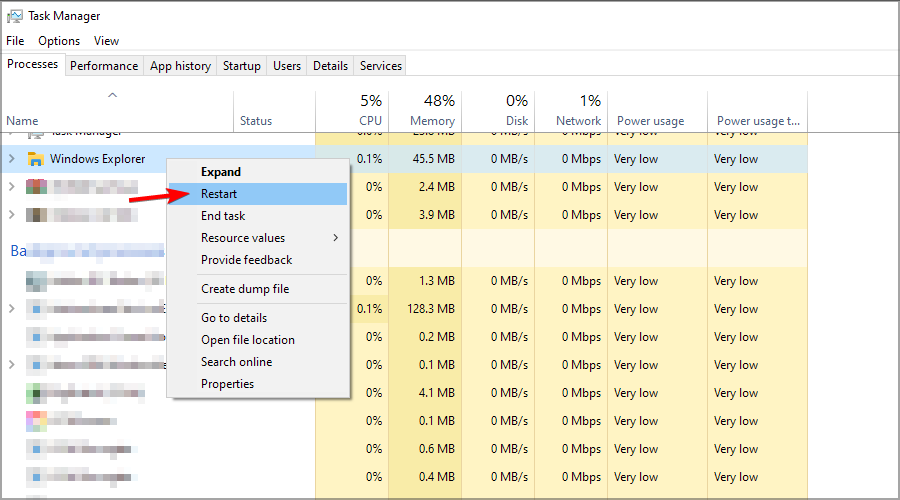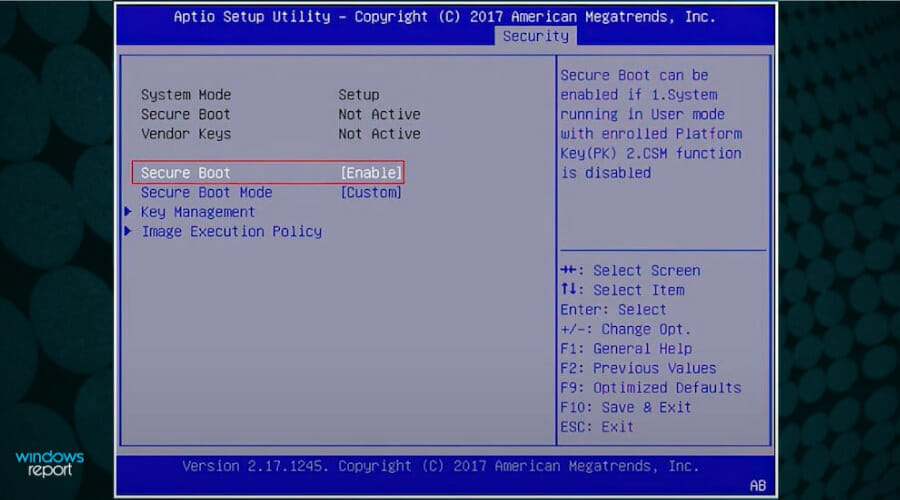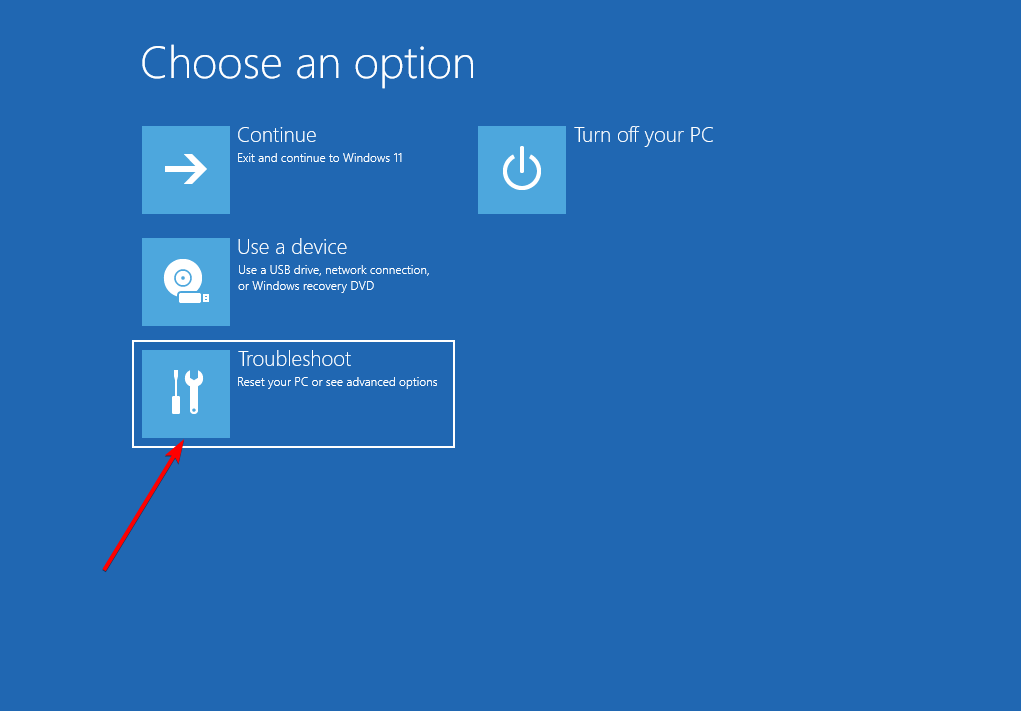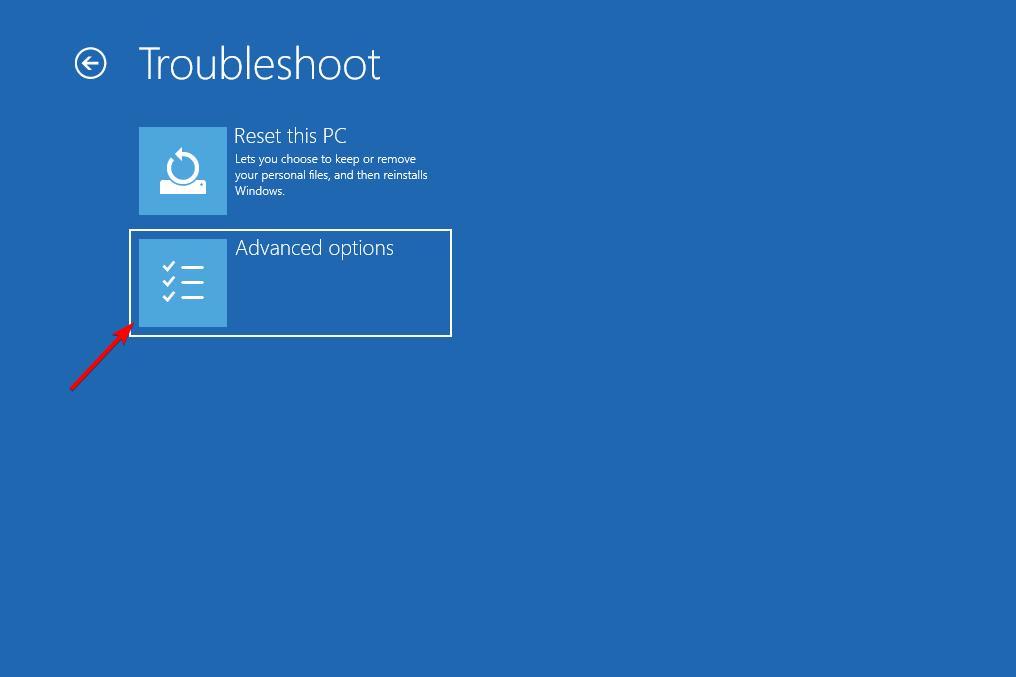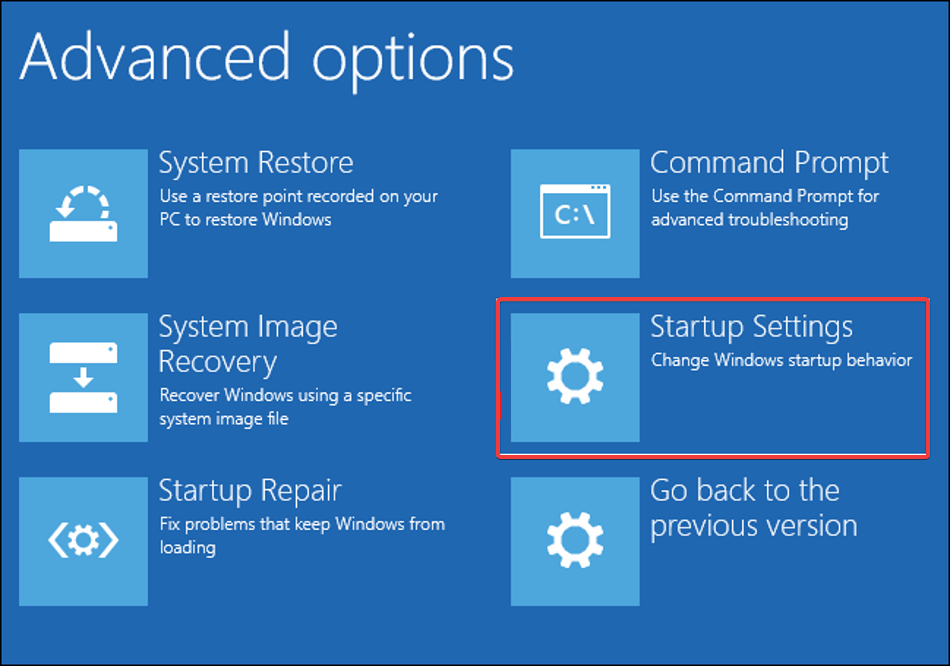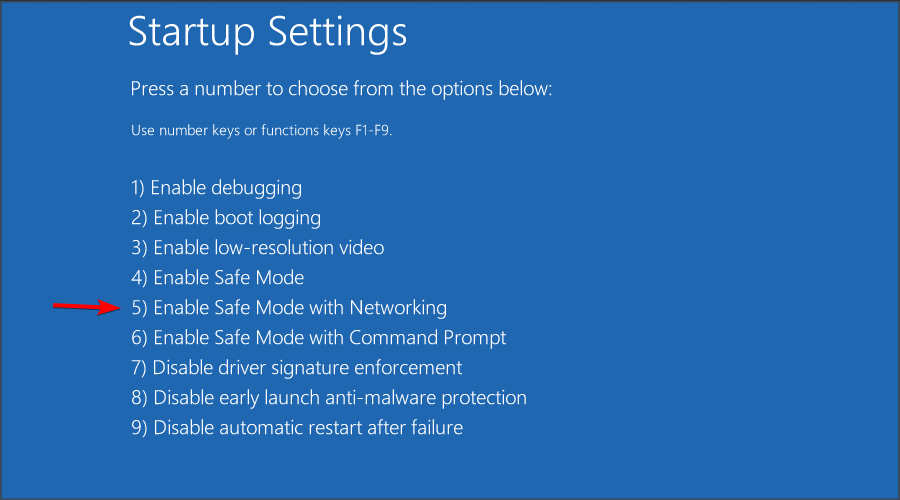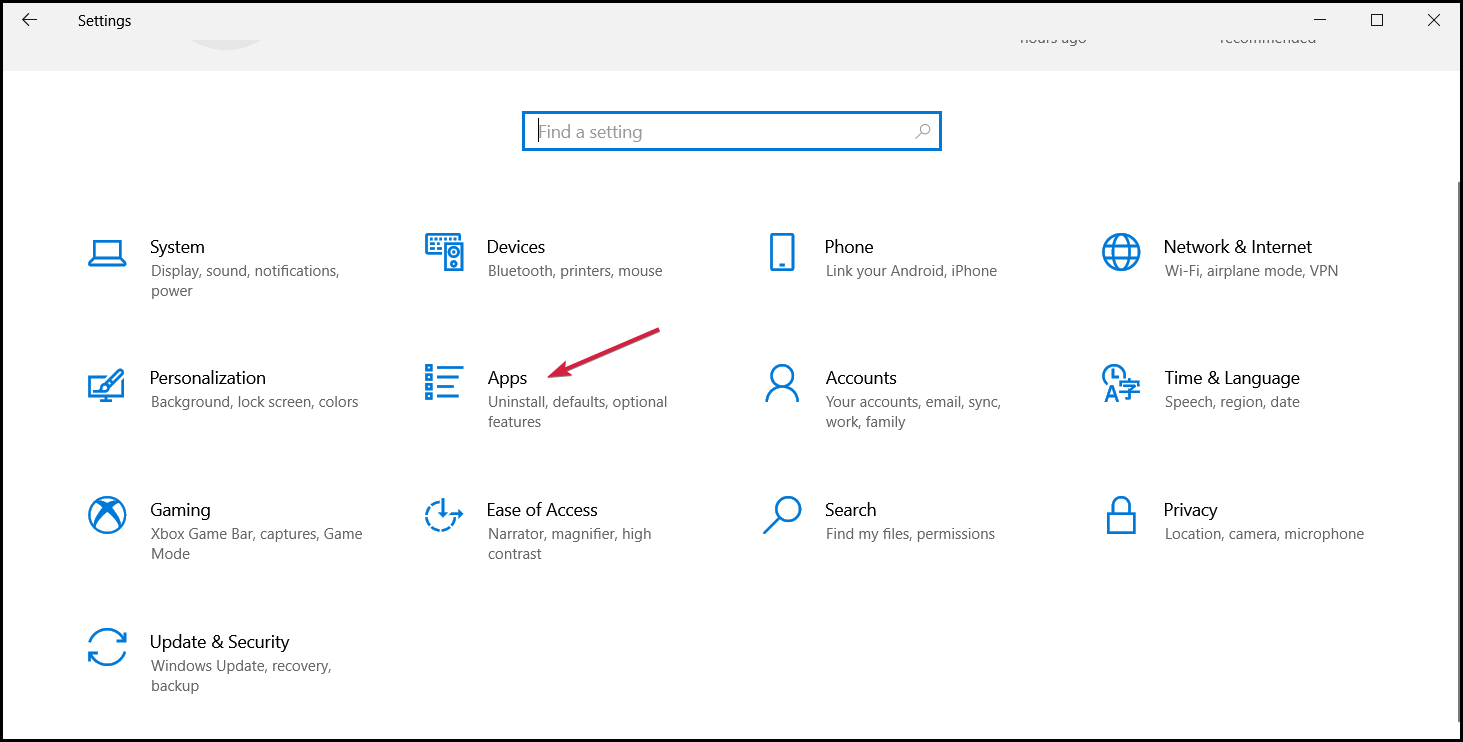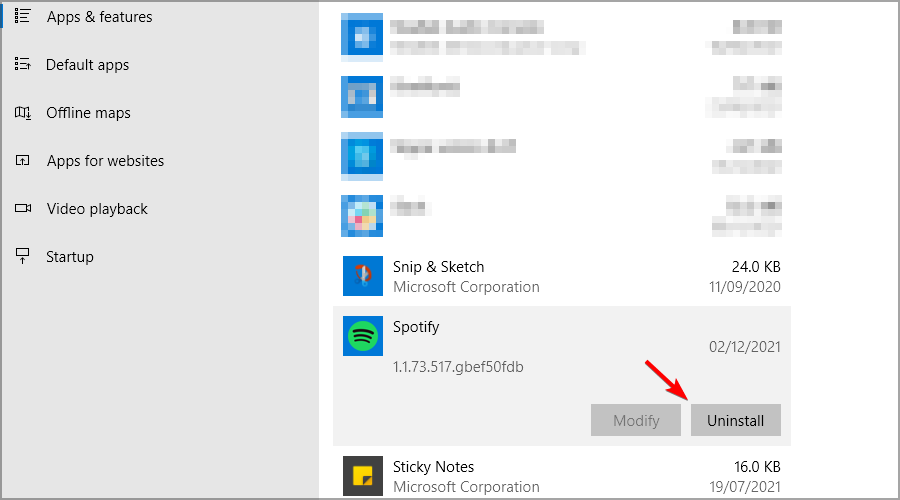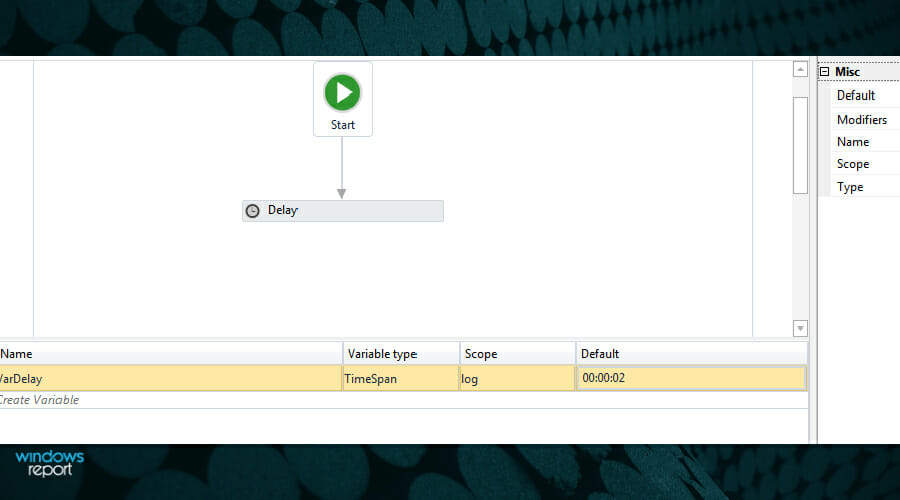I know I’ve seen references to this issue before, but I have tried several of the suggestions and I am still getting the error. I have a workbook that assembles data from another book and generates a report. I then want to make a new workbook, copy the report information into the new book, save the new book and close it, and then move on to the next report. It should do this around 10 times. In the part of my code where I am copying and pasting the sheets, I am getting an error
Error -2147417848 Automation error The object invoked has
disconnected from its clients
I have checked other postings about this error, and tried the suggested solutions without any results. the interesting thing is that sometimes it will make it through 5 cycles of code before breaking, sometimes only 2. The only consistency is that it always breaks in the same place
fromBook.Sheets(«Report»).Copy Before:=newBook.Sheets(«Sheet1»)
I have option Explicit at the top of the module, and I have checked to make sure that there are not any globals inside of the sub it is breaking in. That being said, It’s entirely possible I have overlooked something. I also put a «timer» in at one point to make sure that the excel sheets were not walking over each other.
I could really use the help!
Here is my sub’s code:
Sub CreateAndSave(ByRef Reg As Integer, ByVal j As Integer)
Dim fromBook As Workbook
Dim fromSheet As Worksheet
Dim newBook As Workbook
Dim fileExists As Boolean
Dim i As Integer
Dim Holder As Integer
Application.ScreenUpdating = False
Application.DisplayAlerts = False
Set fromBook = Application.Workbooks("Region_Audit_Report")
Set newBook = Workbooks.Add
With newBook
.SaveAs Filename:="G:DataTeamExcelDevAudit ReportRegion WorkbooksRegion" & Reg & " " & Month(Date) & "-" & Day(Date) & "-" & Year(Date) & ".xlsx" _
, FileFormat:=xlOpenXMLWorkbook
End With
Set newBook = Application.Workbooks("Region" & Reg & " " & Month(Date) & "-" & Day(Date) & "-" & Year(Date) & ".xlsx")
fromBook.Sheets("Report").Copy Before:=newBook.Sheets("Sheet1")
fromBook.Sheets("MonthData").Copy After:=newBook.Sheets("Report")
newBook.Sheets("MonthData").Range("A1") = "Month"
newBook.Sheets("MonthData").Range("B1") = "Store#"
newBook.Sheets("MonthData").Range("C1") = "District"
newBook.Sheets("MonthData").Range("D1") = "Region"
newBook.Sheets("MonthData").Range("E1") = "Due Date"
newBook.Sheets("MonthData").Range("F1") = "Comp Date"
newBook.Sheets("MonthData").Range("G1") = "# of Errors"
newBook.Sheets("MonthData").Range("H1") = "Late?"
newBook.Sheets("MonthData").Range("I1") = "Complete?"
newBook.Sheets("MonthData").Range("A1:I1").Interior.ColorIndex = 43
newBook.Save
newBook.Close
Application.DisplayAlerts = True
End Sub
|
Valo Пользователь Сообщений: 112 |
#1 12.03.2020 21:27:23 Здравствуйте! При переключении вкладок MultiPage — фокус должен устанавливаться на определенный элемент управления формы. При обычном переключении вкладок все работает, но вот если нажимать правую и левую кнопку мыши одновременно и делать это быстро , то вылетает ошибка:
<#1> Я, конечно, не собираюсь нажимать правую и левую кнопку мыши одновременно Условный пример прикладываю, помогите пожалуйста решить проблему. Прикрепленные файлы
Изменено: Valo — 12.03.2020 21:27:57 Наша суть отражается в наших повторяющихся действиях. Отсюда следует, что совершенство есть не действие, а привычка. Аристотель. |
||
|
Юрий М Модератор Сообщений: 60575 Контакты см. в профиле |
#2 12.03.2020 22:27:49
А зачем? |
||
|
Valo Пользователь Сообщений: 112 |
Юрий М, понимаю, что незачем. Может это у меня в системе дело, вы не проверяли у себя файл? Наша суть отражается в наших повторяющихся действиях. Отсюда следует, что совершенство есть не действие, а привычка. Аристотель. |
|
vikttur Пользователь Сообщений: 47199 |
Ага, проверил…Рисую форму. Минут 20-25 без сохранения… И кто дернул на форум зайти, не сохранившись перед этим? А ошибка, похоже, критическая. |
|
Юрий М Модератор Сообщений: 60575 Контакты см. в профиле |
#5 12.03.2020 23:14:02 Не удалось получить такую ошибку. Может я недостаточно быстро нажимаю? ))
Тогда Вас ждёт большая работа: нужно будет предусмотреть одновременное нажатие двух кнопок + колёсико мышки. |
||
|
Nordheim Пользователь Сообщений: 3154 |
Можно сделать так Изменено: Nordheim — 13.03.2020 08:57:21 «Все гениальное просто, а все простое гениально!!!» |
|
RAN Пользователь Сообщений: 7091 |
#7 13.03.2020 10:24:51 А в каком месте нужно нажать, чтобы получить
Мне не удалось его сыскать. |
||
|
vikttur Пользователь Сообщений: 47199 |
При переключении между страничками жать две клавиши. И быстро — сюда жмакнули, туда… У меня тода Excel завис |
|
RAN Пользователь Сообщений: 7091 |
Попытка 2 |
|
Nordheim Пользователь Сообщений: 3154 |
#10 13.03.2020 12:22:37
Вчера попробовал, аналогично раз 40 клацнул, только после этого выдало окно с ошибкой на доли секунды и Excel закрылся. Если сотрудник таким образом работает, то ему нужны счеты а не ПК. «Все гениальное просто, а все простое гениально!!!» |
||
|
vikttur Пользователь Сообщений: 47199 |
Не согласен. Такое может возникнуть и с первого раза. Я, например. на 3-4 клик вызвал демона. |
|
Alemox Пользователь Сообщений: 2183 |
Ошибка проявляется и у меня. Мастерство программиста не в том, чтобы писать программы, работающие без ошибок. |
|
Valo Пользователь Сообщений: 112 |
#13 13.03.2020 20:28:06 Всем большое спасибо за участие! vikttur, спасибо за проявленный интерес. Отпишитесь пожалуйста если у вас вдруг появится решение этой проблемы. Alemox, спасибо, на данный момент так и сделаю. Наша суть отражается в наших повторяющихся действиях. Отсюда следует, что совершенство есть не действие, а привычка. Аристотель. |
|
При Insert выходит Вызванный объект отключен от клиентов |
||||||||
Ответить |
||||||||
Ответить |
||||||||
Ответить |
||||||||
Ответить |
||||||||
Ответить |
||||||||
Ответить |
||||||||
Ответить |
||||||||
Ответить |
||||||||
Ответить |
||||||||
Ответить |
||||||||
Ответить |
||||||||
Ответить |
||||||||
Ответить |
||||||||
Ответить |
I’m trying to write code that will read a value from Excel, look it up in an internal web based system and store the results back in the Excel. It reads the Excel with no problem, opens Internet Explorer with no problem, but when I then try to reference what’s been opened, I get the above error. The line «ie.Navigate url» works, but the next line «Set DOC = ie.Document» generates the error. Any ideas on what’s causing this? Here’s my code:
Public Sub getClient()
Dim xOpen As Boolean
xOpen = False
Dim row As Long
Dim xL As Excel.Application
Set xL = New Excel.Application
xL.Visible = False
Dim wb As Excel.Workbook
Dim sh As Excel.Worksheet
'Change the name as needed, out put in some facility to input it or
'process multiples...
Dim filename As String
filename = "auditLookup.xlsx"
Set wb = xL.Workbooks.Open(getPath("Audit") + filename)
xOpen = True
Set sh = wb.Sheets(1)
Dim ie As Variant
Set ie = CreateObject("InternetExplorer.Application")
ie.Visible = True
Dim DOC As HTMLDocument
Dim idx As Integer
Dim data As String
Dim links As Variant
Dim lnk As Variant
Dim iRow As Long
iRow = 2 'Assume headers
Dim clientName As String
Dim clientID As String
Dim nameFound As Boolean
Dim idFound As Boolean
Dim url As String
While sh.Cells(iRow, 1) <> ""
'Just in case these IDs are ever prefixed with zeroes, I'm inserting
'some random character in front, but removing it of course when
'processing.
url = "https://.../" + mid(sh.Cells(iRow, 1), 2)
ie.navigate url
Set DOC = ie.Document
'Search td until we find "Name:" then the next td will be the name.
'Then search for "P1 ID (ACES):" and the next td with be that.
Set links = DOC.getElementsByTagName("td")
clientName = ""
clientID = ""
nameFound = False
idFound = False
For Each lnk In links
data = lnk.innerText
If nameFound Then
clientName = data
ElseIf idFound Then
clientID = data
End If
If nameFound And idFound Then
Exit For
End If
If data = "Name:" Then
nameFound = True
ElseIf data = "P1 ID (ACES):" Then
idFound = True
End If
Next
sh.Cells(iRow, 2) = clientName
sh.Cells(iRow, 2) = clientID
iRow = iRow + 1
Wend
Set ie = Nothing
If xOpen Then
wb.Save
Set wb = Nothing
xL.Quit
Set xL = Nothing
Set sh = Nothing
xOpen = False
End If
Exit Sub
Содержание
- Ошибка автоматизации Excel VBA: вызванный объект отключился от своих клиентов
- 6 ответов
- Вызванный объект отключился от своих клиентов
- Вызванный объект отключился от своих клиентов
- Вызванный объект отключился от своих клиентов при входе в Windows 10.
- 1]Выполните восстановление системы
- 2]Включить безопасную загрузку и защиту устройства
- 3]Выполните восстановление Windows 10 с обновлением на месте
- Вызванный объект отключился от своих клиентов при открытии файлов.
- 1]Перезагрузите устройство с Windows 10.
- 2]Запустить сканирование SFC
- 3]Выберите другую программу по умолчанию
- 4]Перезапустите проводник Windows.
- Вызванный объект отключился от своих клиентов [Fix]
- Как я могу исправить вызванный объект отключился от ошибки клиента?
- 1. Измените свойства файла
- 2. Используйте проверку системных файлов
- 3. Восстановить установку Windows 10
- Вызванный объект был отключен от клиента excel
Ошибка автоматизации Excel VBA: вызванный объект отключился от своих клиентов
Я знаю, что видел ссылки на эту проблему раньше, но я пробовал несколько предложений, и я все еще получаю ошибку. У меня есть книга, которая собирает данные из другой книги и создает отчет. Затем я хочу создать новую книгу, скопировать информацию отчет в новую книгу, сохранить книгу и закрыть ее, а затем перейти к следующему докладу. Он должен сделать это около 10 раз. В той части моего кода, где я копирую и вставляю листы, я получаю ошибку
ошибка -2147417848 ошибка автоматизации вызываемый объект имеет отключен от своих клиентов
Я проверил другие сообщения об этой ошибке и попробовал предлагаемые решения без каких-либо результатов. интересно, что иногда он будет делать это через 5 циклов кода до взлома, иногда только 2. Единственная согласованность заключается в том, что он всегда ломается в одном и том же месте
fromBook.Листы («Отчет»).Копировать Перед:=newBook.Sheets(«Лист1»)
У меня есть опция Explicit в верхней части модуля, и я проверил, чтобы убедиться, что нет никаких глобальных переменных внутри суб это взлом. Тем не менее, вполне возможно, что я что-то упустил. Я также поставил «таймер» в один момент, чтобы убедиться, что листы excel не перешагивают друг через друга.
Мне действительно нужна помощь!
вот код моей подлодке:
6 ответов
у меня была эта проблема на нескольких проектах преобразования Excel 2000 в 2010. Вот что я нашел, что, похоже, работает. Я сделал два изменения, но не уверен, что вызвало успех:
1) я изменил, как я закрыл и сохранил файл (из close & save = true, чтобы сохранить как то же имя файла и закрыть файл:
2 )я вернулся и искал все.диапазон в коде и убедился, что это полная конструкция..
или (не 100% уверен, что это правильный синтаксис, но это «усилие», которое я сделал)
Я только что встретил эту проблему сегодня: я перенес свой проект Excel из Office 2007 в 2010. В определенный момент, когда мой макрос попытался вставить новую строку (например, ), то же сообщение об ошибке. Это происходит только тогда, когда ранее был отредактирован другой лист (мой макрос переключается на другой лист).
благодаря Google и вашему обсуждению я нашел следующее решение (на основе ответа, данного «красным» в ответ на Jul 30 ‘ 13 в 0: 27): после переключения на лист a Ячейка должна быть отредактирована перед вставкой новой строки. Я добавил следующий код:
«B1″можно заменить любой ячейкой на листе.
вы должны были использовать объект, отпустить его («отключить») и использовать его снова. Отпустите объект только после того, как вы закончите с ним, или при вызове Form_Closing .
У меня была такая же проблема в большой электронной таблице Excel 2000 с сотнями строк кода. Мое решение состояло в том, чтобы сделать рабочий лист активным в начале класса. И. Е. Файл Thisworkbook.Рабочие Листы («WorkSheetName»).Активировать Это было, наконец, обнаружено, когда я заметил, что если «WorkSheetName» был активен при запуске операции (кода), ошибка не произошла. Какое-то время я сходил с ума.
пару вещей, чтобы попробовать.
прокомментируйте вторую строку кода» Set NewBook».
У вас уже есть ссылка на книгу.
Сделайте ваши SaveAs после копирования листов.
ошибка в приведенной ниже строке кода (как указано запросчиком-William) обусловлена следующей причиной:
Источник
Вызванный объект отключился от своих клиентов
При входе в Windows 10 или при попытке открыть какой-либо файл (например, видео, фотографии, музыку, документы Word и электронные таблицы Excel) определенного типа на вашем устройстве с Windows 10 может появиться сообщение об ошибке. Вызванный объект отключился от своих клиентов.. Некоторые затронутые пользователи даже видят это сообщение об ошибке при попытке запустить определенные приложения или программы. В этом посте мы предложим наиболее подходящие решения, которые вы можете попробовать, чтобы успешно решить проблему.
Вызванный объект отключился от своих клиентов.
Всякий раз, когда вы получаете это сообщение об ошибке в Windows 10, это просто означает, что конкретная программа, назначенная для открытия файлов определенного типа, не может этого сделать. Предмет относится к конкретному приложению на вашем компьютере, которое вы выбрали для открытия файла, который вы пытаетесь открыть. Его клиенты естественно относится к этому типу файлов. Таким образом, все сообщение об ошибке сообщает вам, что файлы нельзя открыть, потому что связанная с ними программа была отключена по какой-то причине.
Другие пользователи видят эту ошибку, когда пытаются сохранить свои файлы, особенно документы Word и Excel. Появляется сообщение, и файл не может быть сохранен. Сообщение выглядит так:
Вызванный объект отключился от своих клиентов
Вызванный объект отключился от своих клиентов
Если вы столкнулись с этой проблемой, в зависимости от сценария, это происходит во время входа в Windows 10 или при открытии файлов. вы можете попробовать наши рекомендуемые решения в разделах ниже в произвольном порядке и посмотреть, поможет ли это решить проблему.
Вызванный объект отключился от своих клиентов при входе в Windows 10.
Без возможности загрузки Windows 10 на рабочий стол устранить неполадки гораздо сложнее. Однако есть эффективные способы избавиться от этой ошибки и восстановить доступ к вашему компьютеру.
1]Выполните восстановление системы
Это может произойти, если вы недавно выполнили обновление или установили более новую версию компонента Windows или приложения. Вы можете попробовать выполнить восстановление системы, чтобы узнать, решит ли это проблему.
2]Включить безопасную загрузку и защиту устройства
Наряду с такими функциями, как Device Guard и Secure Boot, Windows 10 более безопасна, чем любая из предыдущих операционных систем Windows.
Это решение требует, чтобы вы загрузили компьютер с Windows 10 с включенной безопасной загрузкой. При запуске эта функция предотвращает загрузку потенциально вредоносных приложений, неподписанных драйверов и неавторизованных EXE-файлов при запуске Windows. Если одна из них вызывает ошибку, которую вы получаете, использование безопасной загрузки должно заставить ее исчезнуть.
- Выключите компьютер.
- Включите ваш компьютер.
На первом экране вы видите, когда ваш компьютер загружается, нажмите назначенную клавишу на клавиатуре, чтобы войти в BIOS / UEFI компьютера. Эта назначенная клавиша варьируется от одного производителя компьютера к другому, но всегда будет указана на первом экране, отображаемом компьютером при загрузке, поэтому вы можете увидеть, какую клавишу нужно нажать на этом экране, если вы еще не знаете.
- Как только вы войдете в BIOS компьютера, перейдите к Безопасность таб.
- Найдите Безопасная загрузка вариант в Безопасность вкладку и выберите ее.
- Убедитесь, что Безопасная загрузка вариант включено.
- Вернитесь к Безопасность вкладку, найдите и выберите Защита устройства вариант.
- Убедитесь, что Защита устройства вариант также включено.
- Сохранять изменения, которые вы внесли в BIOS компьютера и выход Это.
После этого запустите компьютер и проверьте, сохраняется ли проблема.
3]Выполните восстановление Windows 10 с обновлением на месте
Это решение требует, чтобы вы попробовали ремонт с обновлением на месте и посмотрите, поможет ли это. В противном случае переустановка Windows 10 на вашем устройстве после того, как вы исчерпали все возможные варианты, — это последний вариант, который вы можете предпринять для решения Вызванный объект отключился от своих клиентов при входе в Windows 10.
Вызванный объект отключился от своих клиентов при открытии файлов.
Если вы можете войти в Windows без каких-либо проблем, но столкнулись с ошибкой при попытке открыть определенные типы файлов, вы можете попробовать решения в этом разделе, чтобы избавиться от ошибки и восстановить доступ к своим файлам.
1]Перезагрузите устройство с Windows 10.
Этот метод также работает, когда вы застряли на экране входа в Windows с Вызванный объект отключился от своих клиентов. сообщение об ошибке отображается на видном месте. Если вы недавно выполнили обновление или обновление, возможно, остались файлы, для удаления которых требуется перезагрузка.
2]Запустить сканирование SFC
Это решение требует, чтобы вы запустили сканирование SFC и посмотрите, поможет ли это.
3]Выберите другую программу по умолчанию
Если вы получаете сообщение об ошибке при попытке открыть файлы на устройстве с Windows 10, наиболее эффективное решение, которое вы можете попробовать, — это изменить программу или приложение по умолчанию, используемое вашим компьютером для открытия этих конкретных файлов.
Известно, что приложение Photo в Windows 10 вызывает эту ошибку. Если это так и для вас, вы можете заменить его приложением для просмотра изображений по умолчанию. Если ваш выбор не устранил проблему, вы можете сделать другое приложение средством просмотра фотографий по умолчанию. Вы можете найти довольно много программ для просмотра изображений в Магазине Windows. Большинство из них можно загрузить бесплатно.
4]Перезапустите проводник Windows.
Чтобы перезапустить проводник Windows, сделайте следующее:
Источник
Вызванный объект отключился от своих клиентов [Fix]
Вызванный объект отключился от своих клиентов . Ошибка может быть довольно раздражающей, поскольку она не позволит вам получить доступ к вашим файлам. Если вы когда-либо сталкивались с этой ужасной ошибкой при попытке открыть ваши аудио и видео файлы в Windows 10, то вы знаете, как это происходит.
Все, что вам нужно, – чтобы Windows нормально воспроизводила видеофайлы и открывала выбранную фотографию после двойного щелчка по ней, но независимо от того, что вы делаете, ситуация сохраняется? Вы обеспокоены тем, что могли потерять свои файлы навсегда? Это, безусловно, не так, и в этой статье мы рассмотрим некоторые из лучших способов решения этой проблемы. Читай дальше, чтобы узнать больше.
Как я могу исправить вызванный объект отключился от ошибки клиента?
- Изменить свойства файла
- Использовать средство проверки системных файлов
- Восстановить установку Windows 10
1. Измените свойства файла
- В этом примере мы будем предполагать, что файлы, которые не могут быть открыты, являются файлами изображений (он работает с файлами любого типа одинаково).
- Откройте папку, в которой хранятся ваши фотографии.
- Нажмите правой кнопкой мыши на одной из фотографий и выберите Свойства.
- Откроется окно Свойства .
- На вкладке Общие рядом с ней находится раздел Открывается с помощью и кнопка Изменить .
- Нажмите кнопку Изменить , после чего появится новое окно, в котором вы сможете выбрать программу с жесткого диска или из Магазина Windows.
- Нажмите “Применить” и “ОК” .
- Теперь фотографии должны открываться без проблем.
Примечание. . Если проблема не устранена, вы можете попробовать другие варианты программного обеспечения из магазина WindowsStore, а если все они не пройдены, вы можете попробовать следующие 2 решения.
2. Используйте проверку системных файлов
- Нажмите кнопку Пуск и найдите папку Система Windows .
- Откройте его и щелкните правой кнопкой мыши в Командная строка> Еще> и выберите в меню Запуск от имени администратора.
- После открытия командной строки введите cd и нажмите Enter .
- Введите sfc/scannow и снова нажмите Enter .
- После завершения процесса введите выход>, нажмите Enter и перезагрузите компьютер.
3. Восстановить установку Windows 10
- Либо смонтируйте файл Windows ISO на свой ПК, либо вставьте физический установочный компакт-диск/DVD-диск Windows в компакт-диск/DVD-диск.
- Это откроет меню установки Windows.
- Выберите параметр Обновить , чтобы не потерять личные файлы, настройки и приложения.
- Вам не понадобится ключ продукта, так как активация будет выполнена автоматически.
Мы надеемся, что решения, представленные в этой статье, решили вашу проблему с ошибкой Вызванный объект отключился от своих клиентов . По сообщениям, пользователи решили проблему, просто попробовав первое решение, но если это не помогло, у вас все еще есть два полезных варианта.
Пожалуйста, не стесняйтесь сообщить нам, помогло ли вам это руководство, используя раздел комментариев, найденный ниже.
Источник
Вызванный объект был отключен от клиента excel
Доброго времени суток!
Выходит ошибка, которая ссылается на Insert. Причем выходит, если например удалить какие то строки в таблице вручную и запустить макрос.
Подскажите пожалуйста, что не так. Использую офис 2016. В 2010 работает. Спасибо.
200?’200px’:»+(this.scrollHeight+5)+’px’);»> ‘обработка ошибки при обращении к файлу
Function IsOpenable(AFile As String) As Long
Dim FN As Variant
FN = FreeFile
On Error Resume Next
Open AFile For Input Access Read Lock Read Write As #FN
IsOpenable = Err.Number
Close #FN
‘Код построен без учета дублирующихся ID задач, т.е. они все уникальны
‘Application.DisplayAlerts = False
‘Application.ScreenUpdating = False
Dim FPath As String
With Application.FileDialog(msoFileDialogOpen) ‘открываем диалоговое окно
.Title = «Выберите файл для загрузки!»
.ButtonName = «Загрузить»
.AllowMultiSelect = False
.Filters.Clear
.Filters.Add «Отчет_Битрикс24», «*.xls», 1
If .Show = -1 Then
FPath = .SelectedItems(1) ‘ & «/»
‘проверяем возможность открытия файла
Select Case IsOpenable(FPath)
Case 70:
MsgBox «Закройте выбранный файл!», vbInformation, «Сообщение»
Exit Sub
Case 53, 76:
MsgBox «Выбранный файл отсутствует!», vbInformation, «Сообщение»
Exit Sub
Case 0:
Case Else:
MsgBox «Файл не может быть открыт!», vbCritical, «Ошибка!»
Exit Sub
End Select
Application.Workbooks.Open Filename:=FPath, Notify:=False ‘.Execute
‘запоминаем имя файла отчета для сохранения в дальнейшем
Dim FName As String
FName = ActiveWorkbook.Name
‘определяем номер последней строки ID в отчете
Dim LRow As Long
LRow = Cells(Rows.Count, 1).End(xlUp).Row
Dim ARow As Long
Dim XRow As Long
Dim ID As String
Dim IDP As String
Dim IDRng As Range
Dim TLevelRng As Range
Dim TLevelCol As Integer
Dim TStatus As String
With ActiveWorkbook.ActiveSheet
‘проверка на пустое ID на всякий случай, такого быть не должно, но если есть, то это ошибка в загружаемом отчете
Set IDRng = .Range(«A2:A» & LRow).Find(what:=»», LookIn:=xlValues, lookAt:=xlWhole)
If Not IDRng Is Nothing Then
MsgBox «Обнаружено незаполненное поле ID в загружаемом отчете!», vbCritical, «Ошибка»
IDRng.Select
Exit Sub
End If
End With
With ThisWorkbook.Sheets(«Задачи»)
‘проверка на пустое ID в задачах, такого быть не должно, но если есть, то это ошибка в файле-приемнике — задачах
Set IDRng = .Range(«ЗадачиНомера»).Find(what:=»», LookIn:=xlValues, lookAt:=xlWhole)
If Not IDRng Is Nothing Then
MsgBox «Обнаружен незаполненный номер в задачах!», vbCritical, «Ошибка»
.Activate
.Rows(IDRng.Row).Select
Exit Sub
End If
‘проверка на пустое поле в уровнях в задачах, такого быть не должно, но если есть, то это ошибка в файле-приемнике — задачах
Set TLevelRng = .Range(«ЗадачиУровни»).Find(what:=»», LookIn:=xlValues, lookAt:=xlWhole)
If Not TLevelRng Is Nothing Then
MsgBox «Обнаружена задача с незаполненным наименованием!», vbCritical, «Ошибка»
.Activate
.Rows(TLevelRng.Row).Select
Exit Sub
End If
Dim ImportVar As String ‘Размещение задач снизу или сверху
Dim ImportStatus1 As String ‘Статус 1
Dim ImportStatus2 As String ‘Статус 2
Dim ImportEval As String ‘Оценка
With ThisWorkbook.Sheets(«Справочник»)
ImportVar = .Range(«ПорядокИмпортаЗадачРазмещение»).Value
ImportStatus1 = .Range(«ПорядокИмпортаЗадачСтатус1»).Value
ImportStatus2 = .Range(«ПорядокИмпортаЗадачСтатус2»).Value
ImportEval = .Range(«ПорядокИмпортаЗадачОценка»).Value
End With
‘перебираем каждый ID в отчете и ищем в задачах
For ARow = 2 To LRow
‘пропускаем итерацию при выбранных условиях порядка импорта в справочнике
If Cells(ARow, 7).Value = ImportStatus1 Or Cells(ARow, 7).Value = ImportStatus2 Or Cells(ARow, 15).Value = ImportEval Then
GoTo Continue
End If
ID = Cells(ARow, 1).Value
‘полученный ID в отчете ищем в этой книге в задачах
Set IDRng = .Range(«ЗадачиНомера»).Find(what:=ID, LookIn:=xlValues, lookAt:=xlWhole)
‘если не нашли, ищем ID родителя, т.к. возможно следует включить задачу к существующей, как подчиненную, если будет найден родитель
If IDRng Is Nothing Then
IDP = Cells(ARow, 2).Value
Set IDRng = .Range(«ЗадачиНомера»).Find(what:=IDP, LookIn:=xlValues, lookAt:=xlWhole)
‘если не нашли ID родителя или ID родителя пустое в отчете
If IDRng Is Nothing Or IDP = «» Then
TLevelCol = 8 ‘указываем столбец задачи 1 уровня, чтобы вставить ее наименование
TStatus = «Создана новая задача » & ID
If ImportVar = «Сверху» Then
‘если выбран вариант загрузки Сверху, указываем первую строку задачи для вставки новой задачи первого уровня
XRow = 7 ‘вставляем сверху
End If
If ImportVar = «Снизу» Then
‘если выбран вариант загрузки Снизу, указываем следующую за последней строкой задачи для вставки новой задачи первого уровня
XRow = .Cells(.Rows.Count, 1).End(xlUp).Row + 1 ‘Range(«ЗадачиID»).Count + 1 ‘вставляем снизу
End If
‘если нашли ID родителя
Else
TLevelCol = 7 + .Cells(IDRng.Row, 2).Value + 1
TStatus = «Создана новая подчиненная задача » & ID & » к » & IDP
If ImportVar = «Сверху» Then
‘определяем первую строку подчиненной новой задачи под найденным родителем
XRow = IDRng.Row + 1
End If
If ImportVar = «Снизу» Then
‘определяем уровень (вправо) и последнюю строку подчиненной задачи под найденным родителем
XRow = .Cells(IDRng.Row, TLevelCol — 1).End(xlDown).Row
If XRow = 1048576 Then ‘если последняя ячейка листа, т.е. задач ниже нет
XRow = .Cells(.Rows.Count, 1).End(xlUp).Row + 1
End If
End If
End If
‘добавляем новую строку в зависимости от условий выше, родитель или подчиненный
.Rows(7).Copy
.Rows(XRow).Insert Shift:=xlDown ‘, CopyOrigin:=xlFormatFromLeftOrAbove
Application.CutCopyMode = False
‘если нашли ID, переходим к существующей задаче и обновляем ее
Else
TStatus = «Обновлена существующая задача » & ID
XRow = IDRng.Row
TLevelCol = 7 + .Cells(XRow, 2).Value
End If
‘заполняем поля в соответствии с отчетом (3 типа: новая / новая подчиненная / существующая обновляемая)
‘если будут изменяться столбцы, то поменять нумерацию ниже, либо добавить имена и ссылаться на номера их столбцов. Выше см тоже!
.Cells(XRow, 1).Value = ID
.Cells(XRow, 3).Value = Cells(ARow, 4).Value ‘постановщик имя
.Cells(XRow, 5).Value = Cells(ARow, 5).Value ‘ответственный имя
.Cells(XRow, 6).Value = Cells(ARow, 17).Value ‘категория
.Range(«H» & XRow & «:L» & XRow).Value = «» ‘очищаем наименование задачи по всем уровням, т.к. строка скопирована с задачей первой строки
.Cells(XRow, TLevelCol).Value = Cells(ARow, 3).Value ‘наименование задачи
.Cells(XRow, 13).Value = TStatus
Доброго времени суток!
Выходит ошибка, которая ссылается на Insert. Причем выходит, если например удалить какие то строки в таблице вручную и запустить макрос.
Подскажите пожалуйста, что не так. Использую офис 2016. В 2010 работает. Спасибо.
200?’200px’:»+(this.scrollHeight+5)+’px’);»> ‘обработка ошибки при обращении к файлу
Function IsOpenable(AFile As String) As Long
Dim FN As Variant
FN = FreeFile
On Error Resume Next
Open AFile For Input Access Read Lock Read Write As #FN
IsOpenable = Err.Number
Close #FN
‘Код построен без учета дублирующихся ID задач, т.е. они все уникальны
‘Application.DisplayAlerts = False
‘Application.ScreenUpdating = False
Dim FPath As String
With Application.FileDialog(msoFileDialogOpen) ‘открываем диалоговое окно
.Title = «Выберите файл для загрузки!»
.ButtonName = «Загрузить»
.AllowMultiSelect = False
.Filters.Clear
.Filters.Add «Отчет_Битрикс24», «*.xls», 1
If .Show = -1 Then
FPath = .SelectedItems(1) ‘ & «/»
‘проверяем возможность открытия файла
Select Case IsOpenable(FPath)
Case 70:
MsgBox «Закройте выбранный файл!», vbInformation, «Сообщение»
Exit Sub
Case 53, 76:
MsgBox «Выбранный файл отсутствует!», vbInformation, «Сообщение»
Exit Sub
Case 0:
Case Else:
MsgBox «Файл не может быть открыт!», vbCritical, «Ошибка!»
Exit Sub
End Select
Application.Workbooks.Open Filename:=FPath, Notify:=False ‘.Execute
‘запоминаем имя файла отчета для сохранения в дальнейшем
Dim FName As String
FName = ActiveWorkbook.Name
‘определяем номер последней строки ID в отчете
Dim LRow As Long
LRow = Cells(Rows.Count, 1).End(xlUp).Row
Dim ARow As Long
Dim XRow As Long
Dim ID As String
Dim IDP As String
Dim IDRng As Range
Dim TLevelRng As Range
Dim TLevelCol As Integer
Dim TStatus As String
With ActiveWorkbook.ActiveSheet
‘проверка на пустое ID на всякий случай, такого быть не должно, но если есть, то это ошибка в загружаемом отчете
Set IDRng = .Range(«A2:A» & LRow).Find(what:=»», LookIn:=xlValues, lookAt:=xlWhole)
If Not IDRng Is Nothing Then
MsgBox «Обнаружено незаполненное поле ID в загружаемом отчете!», vbCritical, «Ошибка»
IDRng.Select
Exit Sub
End If
End With
With ThisWorkbook.Sheets(«Задачи»)
‘проверка на пустое ID в задачах, такого быть не должно, но если есть, то это ошибка в файле-приемнике — задачах
Set IDRng = .Range(«ЗадачиНомера»).Find(what:=»», LookIn:=xlValues, lookAt:=xlWhole)
If Not IDRng Is Nothing Then
MsgBox «Обнаружен незаполненный номер в задачах!», vbCritical, «Ошибка»
.Activate
.Rows(IDRng.Row).Select
Exit Sub
End If
‘проверка на пустое поле в уровнях в задачах, такого быть не должно, но если есть, то это ошибка в файле-приемнике — задачах
Set TLevelRng = .Range(«ЗадачиУровни»).Find(what:=»», LookIn:=xlValues, lookAt:=xlWhole)
If Not TLevelRng Is Nothing Then
MsgBox «Обнаружена задача с незаполненным наименованием!», vbCritical, «Ошибка»
.Activate
.Rows(TLevelRng.Row).Select
Exit Sub
End If
Dim ImportVar As String ‘Размещение задач снизу или сверху
Dim ImportStatus1 As String ‘Статус 1
Dim ImportStatus2 As String ‘Статус 2
Dim ImportEval As String ‘Оценка
With ThisWorkbook.Sheets(«Справочник»)
ImportVar = .Range(«ПорядокИмпортаЗадачРазмещение»).Value
ImportStatus1 = .Range(«ПорядокИмпортаЗадачСтатус1»).Value
ImportStatus2 = .Range(«ПорядокИмпортаЗадачСтатус2»).Value
ImportEval = .Range(«ПорядокИмпортаЗадачОценка»).Value
End With
‘перебираем каждый ID в отчете и ищем в задачах
For ARow = 2 To LRow
‘пропускаем итерацию при выбранных условиях порядка импорта в справочнике
If Cells(ARow, 7).Value = ImportStatus1 Or Cells(ARow, 7).Value = ImportStatus2 Or Cells(ARow, 15).Value = ImportEval Then
GoTo Continue
End If
ID = Cells(ARow, 1).Value
‘полученный ID в отчете ищем в этой книге в задачах
Set IDRng = .Range(«ЗадачиНомера»).Find(what:=ID, LookIn:=xlValues, lookAt:=xlWhole)
‘если не нашли, ищем ID родителя, т.к. возможно следует включить задачу к существующей, как подчиненную, если будет найден родитель
If IDRng Is Nothing Then
IDP = Cells(ARow, 2).Value
Set IDRng = .Range(«ЗадачиНомера»).Find(what:=IDP, LookIn:=xlValues, lookAt:=xlWhole)
‘если не нашли ID родителя или ID родителя пустое в отчете
If IDRng Is Nothing Or IDP = «» Then
TLevelCol = 8 ‘указываем столбец задачи 1 уровня, чтобы вставить ее наименование
TStatus = «Создана новая задача » & ID
If ImportVar = «Сверху» Then
‘если выбран вариант загрузки Сверху, указываем первую строку задачи для вставки новой задачи первого уровня
XRow = 7 ‘вставляем сверху
End If
If ImportVar = «Снизу» Then
‘если выбран вариант загрузки Снизу, указываем следующую за последней строкой задачи для вставки новой задачи первого уровня
XRow = .Cells(.Rows.Count, 1).End(xlUp).Row + 1 ‘Range(«ЗадачиID»).Count + 1 ‘вставляем снизу
End If
‘если нашли ID родителя
Else
TLevelCol = 7 + .Cells(IDRng.Row, 2).Value + 1
TStatus = «Создана новая подчиненная задача » & ID & » к » & IDP
If ImportVar = «Сверху» Then
‘определяем первую строку подчиненной новой задачи под найденным родителем
XRow = IDRng.Row + 1
End If
If ImportVar = «Снизу» Then
‘определяем уровень (вправо) и последнюю строку подчиненной задачи под найденным родителем
XRow = .Cells(IDRng.Row, TLevelCol — 1).End(xlDown).Row
If XRow = 1048576 Then ‘если последняя ячейка листа, т.е. задач ниже нет
XRow = .Cells(.Rows.Count, 1).End(xlUp).Row + 1
End If
End If
End If
‘добавляем новую строку в зависимости от условий выше, родитель или подчиненный
.Rows(7).Copy
.Rows(XRow).Insert Shift:=xlDown ‘, CopyOrigin:=xlFormatFromLeftOrAbove
Application.CutCopyMode = False
‘если нашли ID, переходим к существующей задаче и обновляем ее
Else
TStatus = «Обновлена существующая задача » & ID
XRow = IDRng.Row
TLevelCol = 7 + .Cells(XRow, 2).Value
End If
‘заполняем поля в соответствии с отчетом (3 типа: новая / новая подчиненная / существующая обновляемая)
‘если будут изменяться столбцы, то поменять нумерацию ниже, либо добавить имена и ссылаться на номера их столбцов. Выше см тоже!
.Cells(XRow, 1).Value = ID
.Cells(XRow, 3).Value = Cells(ARow, 4).Value ‘постановщик имя
.Cells(XRow, 5).Value = Cells(ARow, 5).Value ‘ответственный имя
.Cells(XRow, 6).Value = Cells(ARow, 17).Value ‘категория
.Range(«H» & XRow & «:L» & XRow).Value = «» ‘очищаем наименование задачи по всем уровням, т.к. строка скопирована с задачей первой строки
.Cells(XRow, TLevelCol).Value = Cells(ARow, 3).Value ‘наименование задачи
.Cells(XRow, 13).Value = TStatus
Источник
by Milan Stanojevic
Milan has been enthusiastic about technology ever since his childhood days, and this led him to take interest in all PC-related technologies. He’s a PC enthusiast and he… read more
Updated on December 7, 2021
- The object invoked has disconnected from its clients error will prevent you from opening certain files on your PC.
- Changing the default application for a file type can sometimes help with this type of error.
- File corruption can cause this issue, so it’s advised to repair the affected files.
The object invoked has disconnected from its clients error can be rather annoying since it will prevent you from accessing your files.
If you ever encountered this issue while trying to open up your audio and video files on Windows 10, then you know how that feels.
This problem will prevent you from opening your file, and instead of the desired file, you’ll get this pesky message every time.
Fixing this problem is simpler than you think, and in today’s guide, we’re going to show you the best ways to do that on your PC.
Why does The object invoked has disconnected error message appear?
Usually, this error message appears if your system files are corrupted. However, this isn’t the only case, and sometimes it can show up while using various applications.
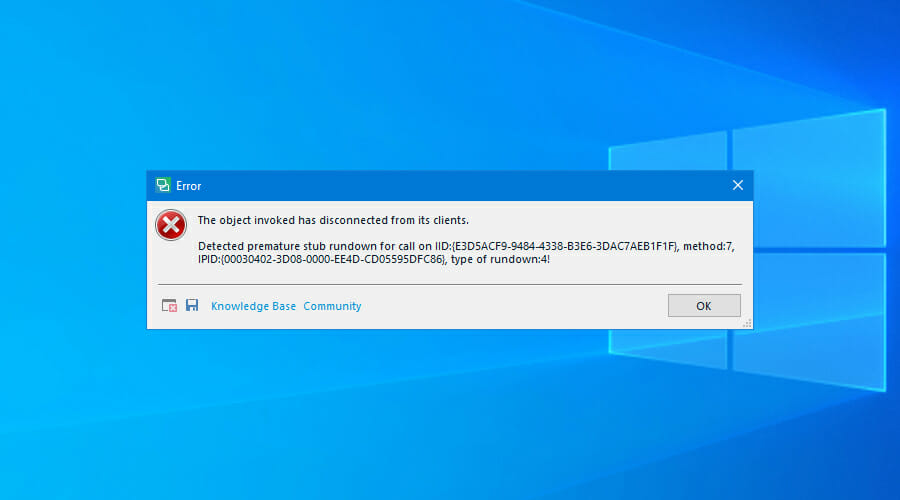
Since this is such a vague error, finding the root cause and fixing it can be challenging.
How does The object invoked has disconnected from its clients affect my PC?
This message can appear when trying to open certain files, so it can disrupt your daily activities. You can also get this error in various third-party applications.
In a few instances, users reported this message prevented them from signing in, so they were unable to log in to Windows 10.
How can I fix The object invoked has disconnected from its clients error?
- Change the file properties
- Use System File Checker
- Repair Windows 10 installation
- Fix The object invoked has disconnected from its clients Windows
- Fix The object invoked has disconnected from its clients login
- Fix The object invoked has disconnected from its clients UiPath
1. Change the file properties
- Right-click the file that is giving you this error and choose Properties.
- In the General tab, click the Change button.
- Select the application that you want to use for this file type and click on OK.
NOTE
Be sure to try multiple applications if the first one you selected doesn’t work.
2. Use System File Checker
- Press Windows key + X and select Windows PowerShell (Admin).
- Run the following command:
sfc /scannow - After the process is finished, check if the problem is still there.
If the scan wasn’t able to fix the problem, you can always use specialized software such as Restoro to automatically fix the corrupted files.
3. Repair Windows 10 installation
- Visit the official Windows 10 download page.
- Click on the Download tool now button.
- Once the software is downloaded, run it.
- Accept the terms of service.
- Select Upgrade this PC.
- Wait while Windows downloads the necessary files. This can take a while depending the speed of your connection.
- When you get to Choose what to keep screen, make sure that Keep personal files and apps is selected.
- Follow the instructions on the screen to complete the process.
If this method doesn’t work, you can also try to factory reset Windows 10.
Fix The object invoked has disconnected from its clients Windows
Restart File Explorer
- Press Ctrl + Shift + Esc.
- Locate Windows Explorer on the list.
- Right-click it and choose Restart from the menu.
Fix The object invoked has disconnected from its clients login
1. Enable Secure Boot and Device Guard
- Restart your PC.
- While the PC boots, keep pressing Del or F2 to enter BIOS.
- Navigate to Security section.
- Enable Secure Boot and Device Guard.
- Save the changes.
Some PC issues are hard to tackle, especially when it comes to corrupted repositories or missing Windows files. If you are having troubles fixing an error, your system may be partially broken.
We recommend installing Restoro, a tool that will scan your machine and identify what the fault is.
Click here to download and start repairing.
If you’re not sure how to access BIOS on your PC, be sure to check our specialized guide.
2. Remove problematic applications from Safe Mode
NOTE
Use the Safe Mode only if you can’t log in to Windows due to this message.
- Restart your PC several times while Windows boots. This will force it enter advanced startup.
- Select Troubleshoot.
- Now select Advanced options.
- Navigate to Startup Settings.
- Now click on Restart.
- Once the PC restarts, select Enable Safe Mode with Networking.
- Once you enter Windows, press Windows key + I to open the Settings app.
- Navigate to the Apps section.
- Select the application that is causing the problem and click on Uninstall.
- Follow the instructions on the screen to remove it.
Many users reported that Razer Cortex or any similar application can cause this problem, so be sure to remove it.
The object invoked has disconnected from its clients UiPath
1. Use the Delay activity
- Open your flowchart.
- Add a short Delay between activities that are giving you this error.
- Save changes.
2. Check for multiple open processes
- Open your workflow.
- Check how many applications are being open.
- Make sure that you’re not opening the same application multiple times.
3. Add Excel scope
NOTE
This method only works if you’re using Excel with UiPath.
- Open the workflow.
- Add additional Excel Scope.
- Split the activities.
How does The object invoked has disconnected from its clients affect VBA?
VBA is a scripting language based on Visual Basic 6, and it’s used to automate processes in Office applications and create macros.
In case this error appears in VBA, your script won’t work at all, and the automatization will fail.
How does The object invoked has disconnected error affect Visual Studio?
Users reported that they are unable to use Visual Studio due to this error message, and the only way to get it working is to restart the application a couple of times.
If the application manages to work, certain features, such as the debugger, might be unable to start due to this message.
We hope the solutions we presented in this article solved the error The object invoked has disconnected from its clients.
If you’re still having this issue, be sure to visit our guide on how to fix These files can’t be opened error for more in-depth solutions.
Please feel free to let us know if this article helped you by using the comments section found below.